Android-Steuerung vom PC aus mit Scrcpy
Die Entwickler von XDA-Developers haben ein nützliches Werkzeug namens Scrcpy geschaffen, mit dem man Android-Geräte von einem Windows-10-Computer aus bedienen kann. Die Einrichtung ist prinzipiell einfach, dennoch können Probleme auftreten, auch wenn man die Anweisungen genau befolgt. Scrcpy erlaubt es, ein Android-Smartphone über Windows 10 zu steuern. Obwohl die Bedienung recht unkompliziert ist, erfordert es möglicherweise die Aktivierung bestimmter Einstellungen direkt am Android-Gerät. Diese Anleitung bietet eine schrittweise Erklärung zur Verwendung von Scrcpy und hilft bei der Fehlerbehebung, falls es nicht auf Anhieb funktionieren sollte.
Obwohl das Tool auch auf älteren Windows-Versionen funktionieren kann, unterscheidet sich die Vorgehensweise bei der Einrichtung von Umgebungsvariablen möglicherweise etwas von der in Windows 10 beschriebenen Methode. Scrcpy ist ebenfalls für macOS und Linux verfügbar, aber die hier gezeigten Anweisungen sind ausschließlich für Windows 10 gedacht. Anleitungen für andere Betriebssysteme sind auf der Github-Seite des Projekts zu finden.
Voraussetzungen
Um ein Android-Telefon von einem Windows-10-Rechner aus zu steuern, benötigt man Folgendes:
- Scrcpy: Eine Open-Source-Anwendung, die auf der Github-Seite heruntergeladen werden kann.
- Einen Windows-10-Computer mit Administratorrechten.
- Ein Android-Smartphone (kein Root erforderlich).
- Ein USB-Datenkabel, um das Smartphone mit dem PC zu verbinden.
- Aktivierte Entwickleroptionen auf dem Smartphone.
Einrichtung der Umgebungsvariablen
Zunächst muss das Scrcpy-Tool heruntergeladen und an einem leicht zugänglichen Ort entpackt werden. Es empfiehlt sich, dies im Stammverzeichnis einer Festplatte zu tun. Obwohl die Extraktion nicht zwingend auf Laufwerk C: erfolgen muss, wird dies hier angenommen.
Im Datei-Explorer gibt man nun folgende Adresse in die Adressleiste ein:
Systemsteuerung\System und Sicherheit\System
Im sich öffnenden Fenster klickt man links auf „Erweiterte Systemeinstellungen“.
Dort wechselt man zum Reiter „Erweitert“ und klickt anschließend auf „Umgebungsvariablen“ am unteren Rand. Im Fenster „Umgebungsvariablen“ klickt man im Abschnitt „Systemvariablen“ auf „Neu“. Nun gibt man im Fenster „Neue Systemvariable“ den Pfad zu dem extrahierten Ordner ein und hängt scrcpy.exe an das Ende an. Dies ist das Scrcpy-Tool, und der Ordner enthält die zugehörige EXE-Datei.
Beispiel:
C:\scrcpy-windows-v1.0\scrcpy.exe
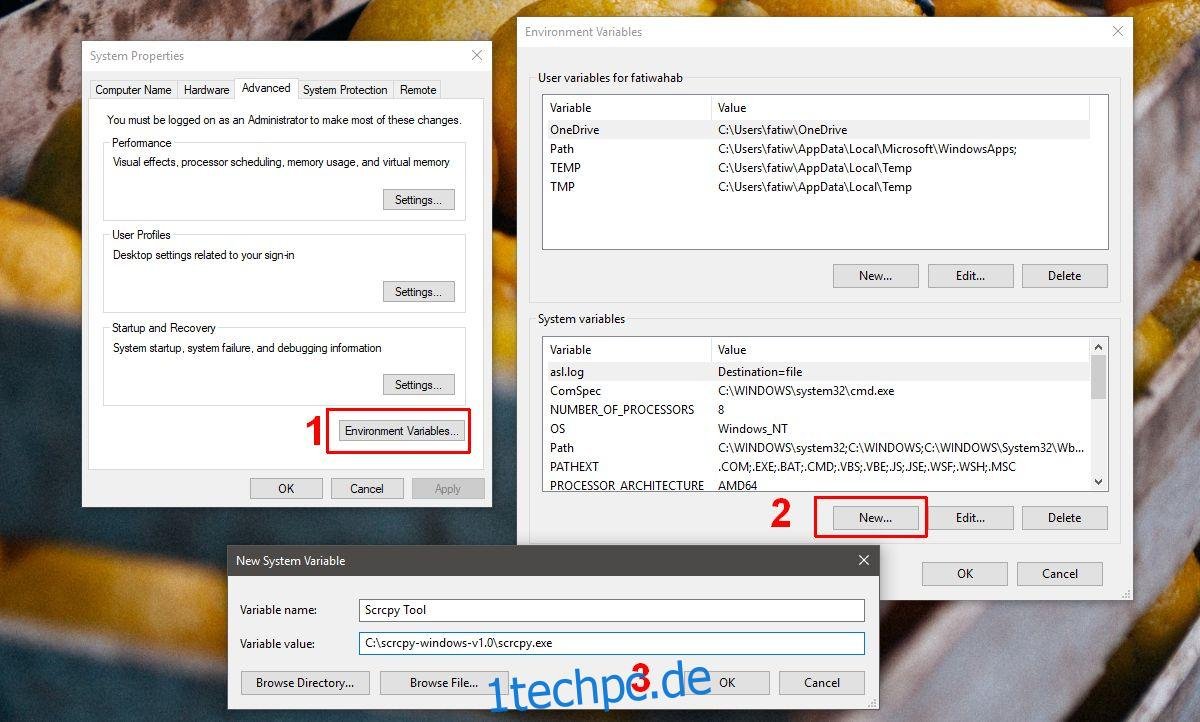
Vorbereitung des Android-Telefons
Auf dem Android-Smartphone öffnet man die Einstellungen-App und navigiert zu den Entwickleroptionen. Dort sucht man die Option „USB-Debugging“ und aktiviert diese. Nun verbindet man das Telefon mit dem PC. Auf dem Smartphone sollte eine Abfrage erscheinen, ob USB-Debugging erlaubt werden soll; diese muss ebenfalls bestätigt werden.
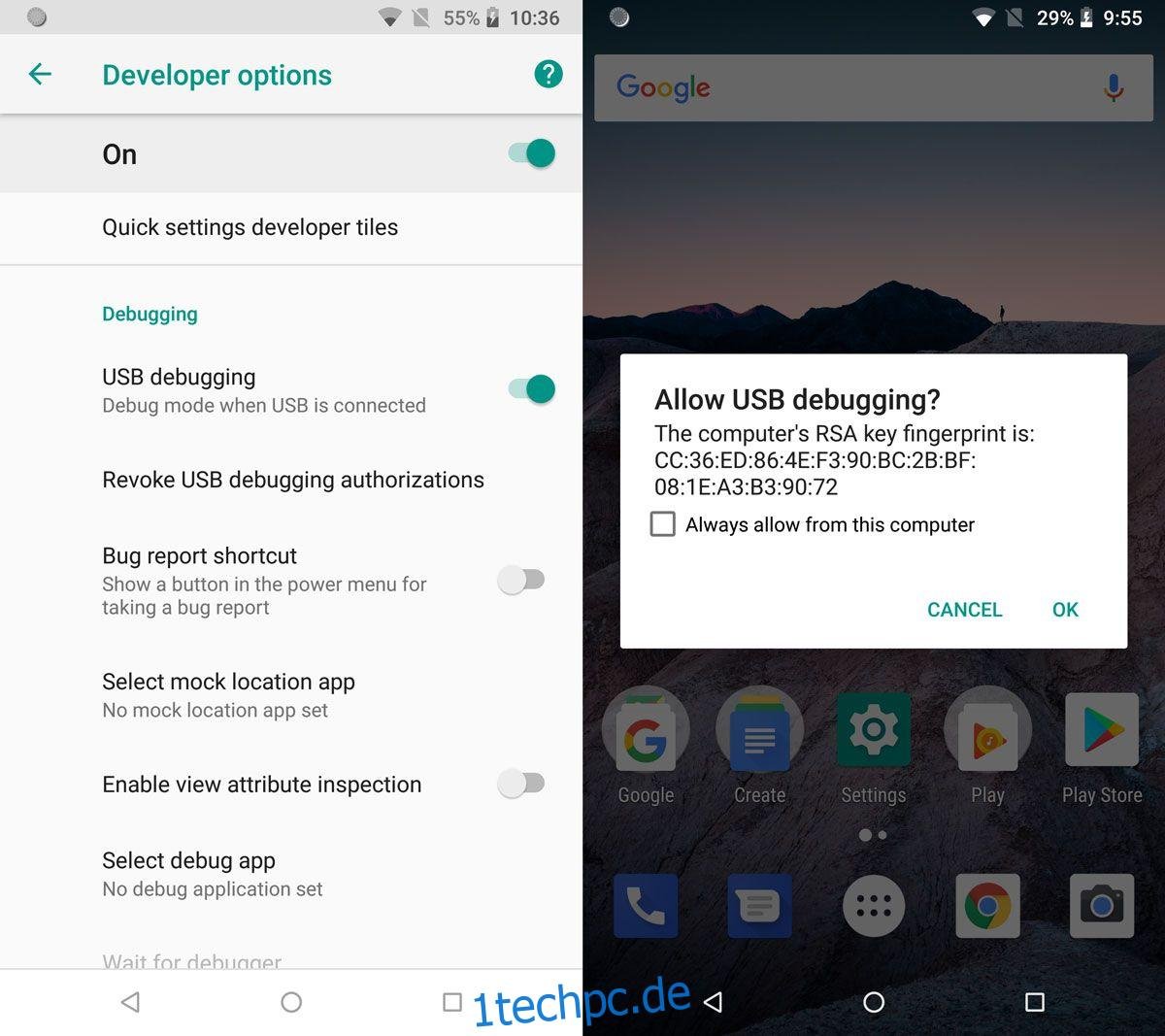
Starten von Scrcpy
Eine Eingabeaufforderung muss als Administrator geöffnet werden. Mithilfe des Befehls cd navigiert man zu dem Ordner, der in den vorherigen Schritten entpackt wurde.
Syntax:
cd [Ordnerpfad]
Beispiel:
cd C:\scrcpy-windows-v1.0
Hinweis: Wenn der Ordnerpfad Leerzeichen enthält, muss der gesamte Pfad in Anführungszeichen gesetzt werden.
Anschließend führt man den folgenden Befehl aus:
adb.exe
Dadurch wird das ADB-Tool gestartet. Als Nächstes überprüft man, ob das Gerät mit dem Befehl verbunden ist:
adb devices
Das Gerät sollte in der Ausgabe erscheinen, zusammen mit seiner Seriennummer und dem Autorisierungsstatus. Wenn es nicht autorisiert ist, sollte man den Abschnitt zur Fehlerbehebung lesen und anschließend zum Rest des Tutorials zurückkehren.
Wenn das Gerät ohne Probleme angezeigt wird, wird folgender Befehl ausgeführt:
scrcpy
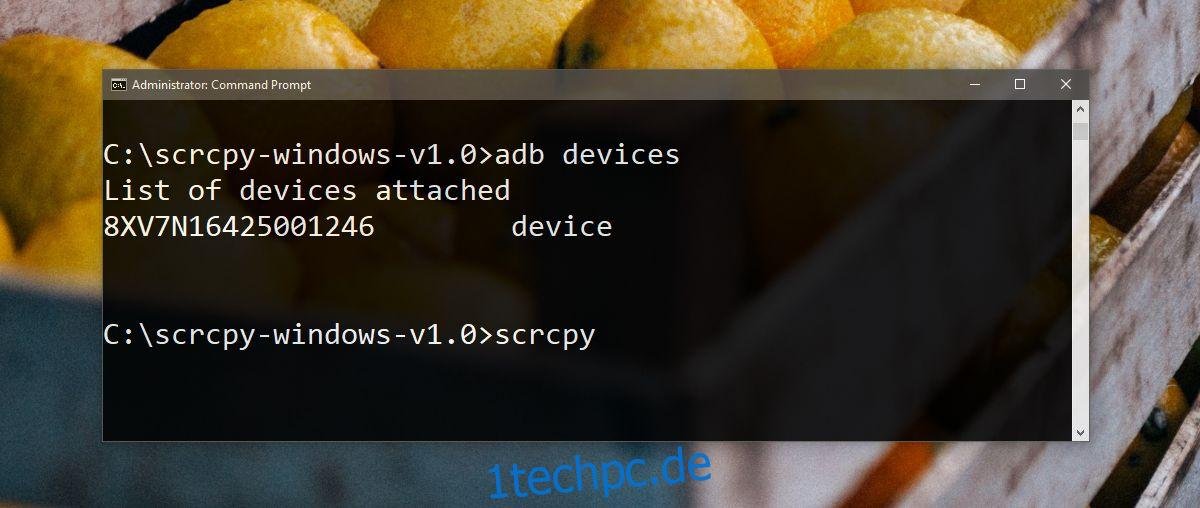
Dadurch öffnet sich ein neues Fenster, das das Android-Telefon emuliert. Maus und Tastatur können nun zur Steuerung verwendet werden.
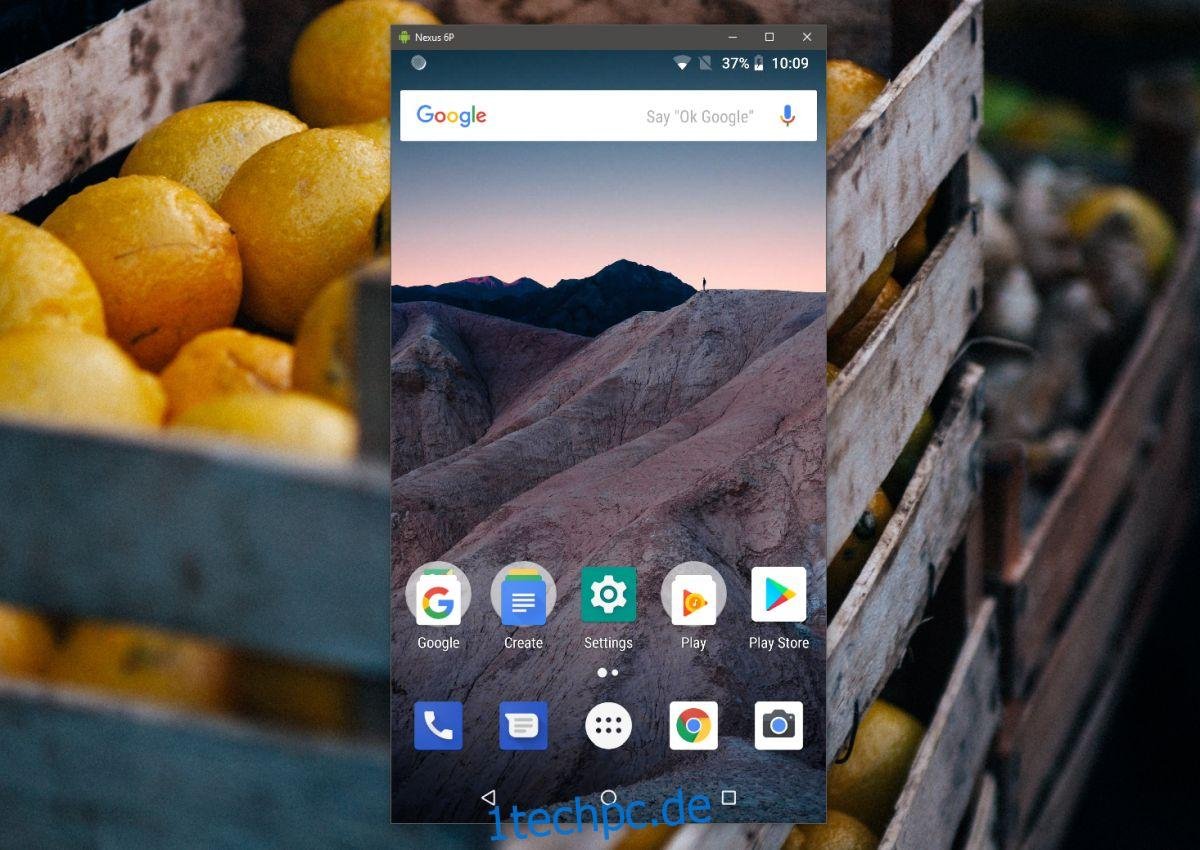
Fehlerbehebung bei ADB-Geräten
Falls die oben genannten Anweisungen nicht funktionieren oder das Android-Telefon als nicht autorisiertes Gerät angezeigt wird, können folgende Schritte versucht werden:
USB-Debugging neu aktivieren
Zunächst trennt man das Smartphone vom PC. Im Anschluss öffnet man auf dem Android-Telefon die Einstellungen-App und geht erneut zu den Entwickleroptionen. Dort sucht man nach einer Option, um alle USB-Debugging-Autorisierungen zu widerrufen. Danach wird USB-Debugging einmal deaktiviert und wieder aktiviert. Auf dem PC werden dann folgende Befehle in der Eingabeaufforderung ausgeführt:
adb kill-server
Danach:
adb start-server
Anschließend wird das Smartphone wieder mit dem PC verbunden und das USB-Debugging bei Aufforderung erlaubt.
USB-Übertragungsprotokoll
Den Benachrichtigungsbildschirm herunterziehen und auf die Benachrichtigung für die USB-Verbindung des Android-Systems tippen. Möglicherweise muss der Dateiübertragungsmodus oder der Modus „Fotos übertragen“ ausgewählt werden. Am besten, man probiert beide Modi aus, um zu sehen, welcher funktioniert.